Terjemahan disediakan oleh mesin penerjemah. Jika konten terjemahan yang diberikan bertentangan dengan versi bahasa Inggris aslinya, utamakan versi bahasa Inggris.
Langkah 3: Mulai Instans dan Terapkan Aplikasi
penting
Bagian AWS OpsWorks Stacks layanan mencapai akhir masa pakai pada 26 Mei 2024 dan telah dinonaktifkan untuk pelanggan baru dan yang sudah ada. Kami sangat menyarankan pelanggan untuk memindahkan beban kerja mereka ke solusi lain sesegera mungkin. Jika Anda memiliki pertanyaan tentang migrasi, hubungi AWS Support Tim di AWS Re: posting
Sekarang setelah Anda memiliki instance dan aplikasi, mulai instance dan terapkan aplikasi ke instance.
Untuk memulai instance dan menerapkan aplikasi
-
Lakukan salah satu hal berikut ini:
-
Di panel navigasi layanan, pilih Instans:
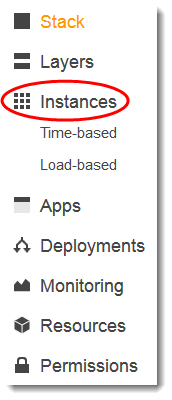
-
Pada halaman My Sample Stack (Linux), pilih Instances:
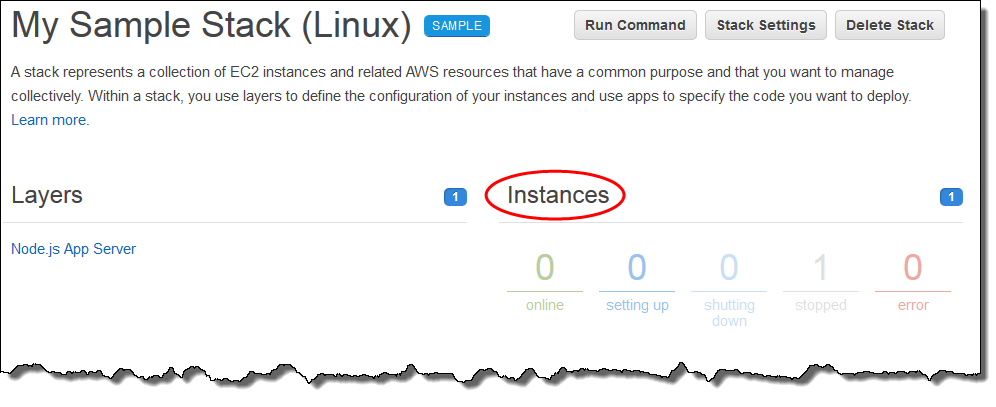
-
-
Pada halaman Instans, untuk Node.js App Server, untuk nodejs-server1, pilih mulai:

-
Jangan lanjutkan sampai lingkaran online berwarna hijau terang. (Jika Anda melihat pesan kegagalan, konsultasikanPanduan Debugging dan Pemecahan Masalah.)
-
Saat instance sedang disiapkan, AWS OpsWorks Stacks menerapkan aplikasi ke instance.
-
Hasil Anda harus menyerupai tangkapan layar berikut sebelum melanjutkan (jika Anda menerima pesan kegagalan, Anda mungkin ingin berkonsultasi denganPanduan Debugging dan Pemecahan Masalah. ):
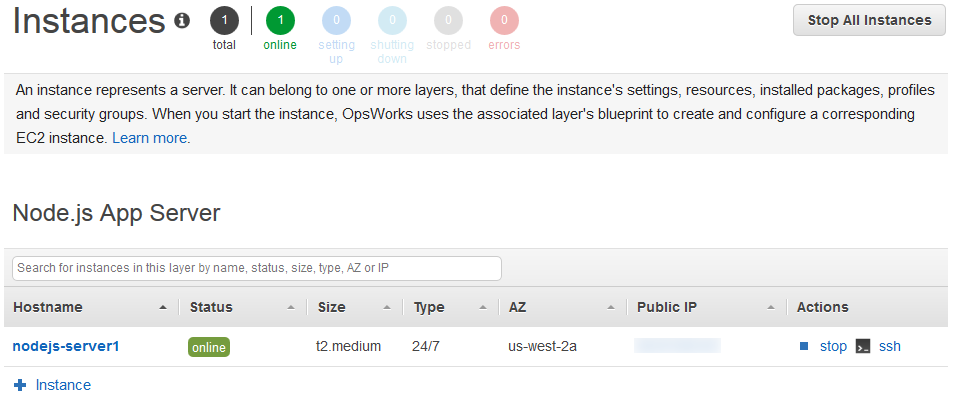
Anda sekarang memiliki instance dengan aplikasi yang telah diterapkan ke instance.
Pada langkah berikutnya, Anda menguji aplikasi pada instance.